- Autor Abigail Brown [email protected].
- Public 2023-12-17 06:41.
- Zadnja izmjena 2025-01-24 12:04.
Amazon Echo zvučnici nisu samo za puštanje muzike i postavljanje Alexa pitanja; možete koristiti glasovnog asistenta za upravljanje svjetlima i drugim proizvodima za pametni dom. Ako želite da svom domu dodate neko svetlo koje kontroliše Alexa, to je prilično lako učiniti.
Kako rade Alexa kontrolirana svjetla?
Postoji mnogo načina da počnete sa pametnim svjetlima. Možete kupiti pametne sijalice, uključiti običnu lampu u pametni utikač ili instalirati pametni prekidač na zid da kontrolišete uobičajena plafonska svjetla.
Postoje dvije vrste pametnih sijalica: sijalice (kao što je LIFX) koje imaju integriran Wi-Fi i rade samostalno, ili sijalice koje se moraju povezati sa svojim pametnim čvorištem (obično koristeći Zigbee standard bežičnog umrežavanja). Philips Hue je vjerovatno najbolji primjer sistema rasvjete zasnovanog na čvorištu.
Onda postoje pametni utikači. Na primjer, ako želite kontrolisati podnu lampu, Kasa je jedna od mnogih kompanija koja prodaje pametne utikače za upravljanje svime što u nju priključite na daljinu. A ako više volite da kontrolišete "glupe" sijalice u svojim gornjim svetlima, Lutron je jedna od nekoliko kompanija koja proizvodi prekidače kompatibilne sa Alexa koje možete da ugradite u svoj zid, zamenjujući stari prekidač.
Iako sve te opcije mogu izgledati zbunjujuće, nije važno koju metodu koristite (možete čak i kombinirati više sistema). Samo provjerite da li na ambalaži piše da radi sa Alexom i da ste u poslu.
Kako postaviti Alexa kontrolirana svjetla
Da biste započeli sa svojim pametnim svjetlima, prvo ih trebate podesiti na svom Alexa koristeći zvaničnu aplikaciju. Evo šta trebate učiniti:
- Ugradite sijalicu, utikač ili prekidač prateći uputstva. Verovatno ćete morati da preuzmete aplikaciju, kreirate nalog i podesite uređaj. Vaš pametni gadget bi trebao raditi sam prije nego što ga dodate u Alexa.
- Nakon podešavanja uređaja, pokrenite Alexa aplikaciju i dodirnite karticu Devices u donjem desnom uglu ekrana.
- Tapnite + u gornjem desnom uglu ekrana, zatim dodirnite Dodaj uređaj.
-
Odaberite vrstu uređaja koji dodajete, kao što je light, utikač ili prekidač. Aplikacija Alexa zatim pita koju marku instalirate. Odaberite ga i slijedite upute da omogućite Alexi da otkrije vaše svjetlo.

Image - Pre nego što pokušate da kontrolišete svoje novo svetlo, preimenujte ga tako da ga je lako zapamtiti i da Alexa lako razume kada ga izgovorite naglas. Na kartici Uređaji dodirnite novo svjetlo, prekidač ili utikač i dodirnite ikonu Edit (u obliku zupčanika u gornjem desnom uglu). Preimenujte svjetlo i sačuvajte promjene.
Kako kontrolisati svjetla pomoću Alexa
Nakon što je podešavanje završeno, postoje dva načina za kontrolu svjetla:
- Recite " Alexa, upali [ime svjetla]."
- Otvorite Alexa aplikaciju, pronađite svjetlo na listi na kartici Uređaji, zatim dodirnite svjetlo da ga uključite ili isključite.
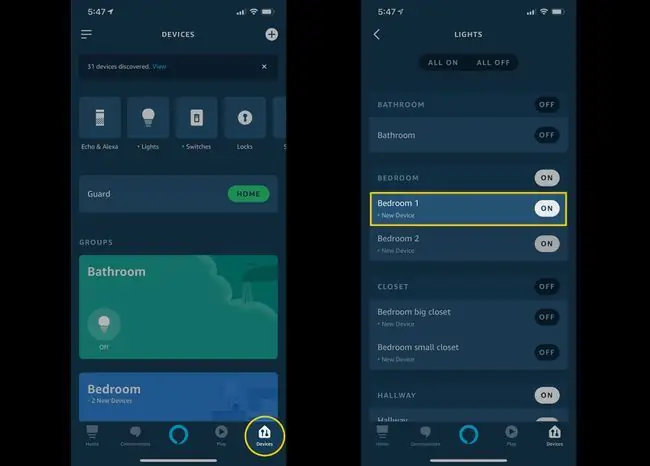
Postoje i brojne stvari koje možete reći da kontrolišete osvetljenost, a ako vaša svetla to podržavaju, promenite njihovu boju. Evo nekih uobičajenih naredbi:
- " Alexa, priguši svjetlo spavaće sobe."
- " Alexa, učini spavaću sobu svjetlijom."
- " Alexa, postavite svjetlo u spavaćoj sobi na 50 posto."
- " Alexa, učini spavaću sobu svijetlo plavom."
- " Alexa, ugasi svjetlo u spavaćoj sobi."
Ako instalirate više od jednog svjetla u prostoriji, možete ih grupirati tako da ih jedna komanda uključuje ili isključuje zajedno. U stvari, svjetla čak i ne moraju biti u istoj prostoriji. Možete kreirati grupu koja kontrolira sva svjetla na istom spratu ili grupu soba.
Kako zakazati i automatizirati svjetla pomoću Alexa
Alexa vam daje mogućnost da potpuno automatizujete svoja svjetla. Mogu se uključiti ili isključiti u određeno doba dana, kada se aktivira drugi uređaj (na primjer, kada otključate ulazna vrata sa pametnom bravom) ili kada vaš mobilni telefon ode ili stigne. Imate puno opcija koristeći funkciju koju Alexa aplikacija zove Rutine.
- Tapnite hamburger meni u gornjem lijevom kutu ekrana, a zatim dodirnite Rutine.
- Da kreirate novu rutinu, dodirnite + (znak plus) u gornjem desnom uglu ekrana.
-
Dajte svojoj rutini ime, a zatim slijedite upute da kažete Alexi kada bi se rutina trebala pokrenuti i koju konkretnu radnju Alexa treba poduzeti u tom trenutku. Svjetla ćete pronaći u odjeljku Pametna kuća pod Add Action.

Image






